Kaip pašalinti Media Creation Tool klaidą „There was a problem running this tool“ iš Windows?
Problema: Negaliu įsirašyti Windows 10 V1703 versijos naudojant Windows Update. Atnaujinimo procesas vis užstringa, todėl susikūriau Windows 10 USB laikmeną. Deja, bet USB taip pat neįrašo atnaujinimo, nes užstringa ir rodo šį klaidos pranešimą: „There was a problem running this tool“. Gal turite minčių, kodėl taip nutinka ir ką aš galėčiau padaryti?
Patvirtintas atsakymas
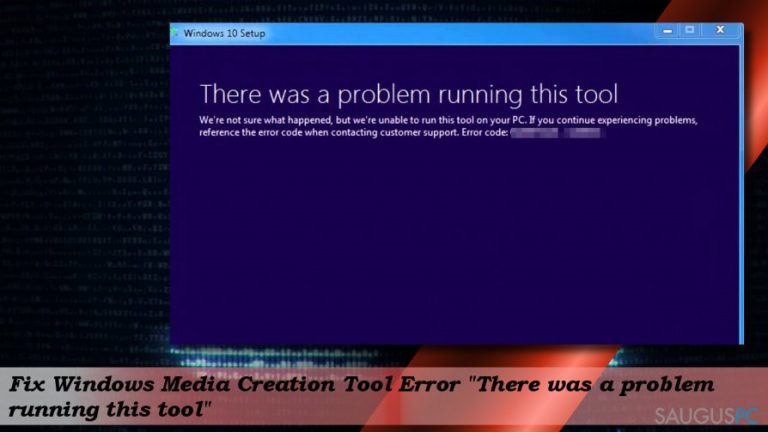
Jeigu norite atnaujinti Windows 10 arba pašalinti operacinės sistemos klaidas naudojant Windows Media Creation įrankį, nes kiti būdai jau nepadeda, galite būti neigiamai nustebinti pamatę „There was a problem running this tool“ klaidos pranešimą. Pastarasis neleidžia atsidaryti diegimo vedlio, todėl galite jaustis tarsi spąstuose negalėdamas nei pašalinti problemų, nei atnaujinti operacinės sistemos.
Dažniausiai „There was a problem running this tool“ klaidos pranešime pateikiamas kodas, pavyzdžiui, 0x8007005-0x9002, 800704DD – 0x90016 ar 0x80070015. Kiekvienu atveju klaidos kodas gali skirtis priklausomai nuo problemos priežasties, bet beveik visada jos pašalinimui galima taikyti tuos pačius metodus.
Labai daug žmonių pranešė susidūrę su „There was a problem running this tool“ klaida, pažymėta klaidos kodu 0x80070015. Ji pasirodo ekrane kai kompiuterio savininkas nori sukurti Media Creation Tool Windows 10 (tiek Anniversary, tiek Creators atnaujinimams) įrašyti arba paleisti Media Creation Tool tam, kad atkurtų/atnaujintų sistemą.
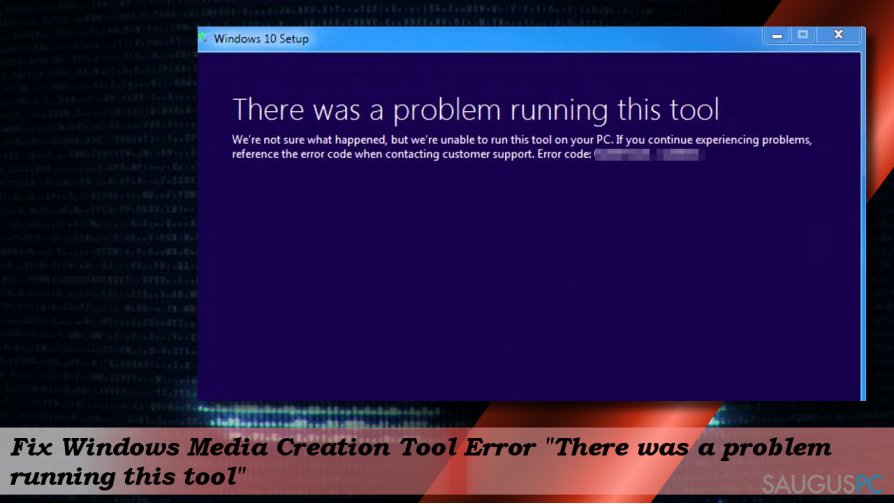
Yra labai daug priežasčių, dėl kurių ši klaida gali atsirasti, įskaitant neveikiančius procesus, neteisingus kalbos nustatymus, operacinės sistemos ir antivirusinės programos nesuderinamumus ar netinkamus registrų įrašus. Taigi, norint pašalinti „There was a problem running this tool“ klaidą, reikėtų vieną po kito išbandyti žemiau pateiktus metodus.
Būdas #1. Paleiskite Media Creation Tool kaip administratorius
Jeigu susiduriate su aprašyta problema kai bandote paleisti Media Creation Tool, pats paprasčiausias sprendimo būdas „There was a problem running this tool“ klaidai šalinti – tai paleisti įrankį kaip administratorius.
- Kai prijungsite USB laikmeną su Windows 10 įrašymo failu, dešiniu pelės klavišu paspauskite ant USB piktogramos.
- Kontekstiniame meniu pasirinkite Run as administrator.

Būdas #2. Įjunkite reikiamus procesus
Jeigu susidūrėte su „There was a problem running this tool“ klaida, o joje minimas 0x80070015 kodas, tai gali reikšti, kad keletas reikiamų sistemos procesų neveikia. Prieš Media Creation Tool kūrimą ar paleidimą, patikrinkite ar žemiau išvardinti procesai veikia:
- Paspauskite Windows mygtuką + R, įveskite services.msc ir paspauskite Enter.
- Procesų sąraše suraskite žemiau nurodytus procesus ir patikrinkite jų statusą. Visų jų Startup Type turėtų būti Automatic.
Windows Update
Background Intelligent Transfer Service
Server
Workstation
TCP/IP NetBIOS Helper
IKE and AuthIP IPsec Keying Modules

- Jeigu kurio nors iš išvardintų procesų paleistis yra nustatyta ties Manual, dešiniu pelės klavišu paspauskite ant jo ir pasirinkite Start.
- Tada pakeiskite Startup Type į Automatic ir uždarykite Services langą.
Būdas #3. Patikrinkite kalbos nustatymus
Windows Media Creation Tool problemos, tokios kaip „There was a problem running this tool“ klaida, gali atsirasti ir tuo atveju, jeigu jūsų operacinės sistemos vietos ir kalbos nustatymai nesutampa su atsisiųstu Windows 10 paleisties failu. Paprasčiausias būdas tai ištaisyti – tai nustatyti anglų kalbą kaip numatytąją kompiuterio kalbą.
- Atsidarykite Control Panel ir pasirinkite Clock, Language, and Region.
- Region skyriuje pasauskite Change date, time, or number format parinktį.

- Atsidarykite Administrative stulpelį ir pasirinkite Change system locale.
- Nustatykite Locale ties English ir paspauskite OK.
- Grįžkite atgal į Administrative laukelį ir atsidarykite Copy settings.
- Pažymėkite Welcome screen and system accounts ir New user accounts (jeigu nebuvo pažymėta) laukelius.

- Kad išsaugotumėte pakeitimus, paspauskite Apply ir OK.
- Po to, perkraukite kompiuterį.
Būdas #4. Atsidarykite Registry Editor
Jeigu nei vienas iš aukščiau pateiktų būdų nepadėjo išspręsti problemos, jums prireiks pakeisti keletą registrų įrašų. Būkite labai atsargūs, nes pašalinus netinkamus registrų įrašus ar juos pakeitus, galite pažeisti operacinės sistemos integralumą. Norint išvengti problemų, rekomenduojame sukurti Windows Registry duomenų kopiją. Paaiškinsime kaip tą padaryti:
- Paspauskite Windows mygtuką + R, įveskite regedit ir paspauskite Enter.
- Lango viršuje spustelėkite File ir pasirinkite Export.
- Kairėje lango pusėje pasirinkite norimą kopijos išsaugojimo vietą.
- File Name laukelyje įrašykite norimą kopijos pavadinimą ir paspauskite Export.
- Kai registrų kopija paruošta, atsidarykite DDHKEY_LOCAL_MACHINE\\SOFTWARE\\Microsoft\\Windows\\Current Version\\WindowsUpdate\\OSUpgrade raktą.

- Dešiniu pelės klavišu spustelėkite tuščioje lango vietoje ir pasirinkite New -> DWORD.
- Pavadinkite naują raktą AllowOSUpgrade ir nustatykite jo reikšmę ties 1.
- Uždarykite Registry Editor langą ir perkraukite kompiuterį.
Būdas #5. Išjunkite antivirusinę programą
Jeigu programinė įranga nesusiderina su antivirusine programa, įvairios problemos, įskaitant „There was a problem running this tool“ klaidą gali iškraipyti operacinės sistemos darbą. Taigi, paskutinis būdas, kurį galite išbandyti – tai laikinai išjungti antivirusinę programą. Norėdami tai padaryti, paspauskite Ctrl + Alt + Delete. Kai atsidarys Task Manager langas, suraskite antivirusinės programos procesą, paspauskite ant jo ir pasirinkite End Task. Po to, suraskite programos piktogramą užduočių juostoje, dešiniu pelės klavišu ant jos paspauskite ir pasirinkite Disable.
Ištaisykite klaidas automatiniu būdu
sauguspc.lt komanda stengiasi padaryti viską, jog vartotojams pateiktų geriausius kompiuterio klaidų šalinimo sprendimus. Jei nenorite švaistyti laiko mėgindami išpręsti problemas rankiniu būdu, naudokite tam sukurtą programinę įrangą. sauguspc.lt profesionalų komanda išmėgino ir patvirtino visus mūsų rekomenduojamus produktus. Klaidų šalinimui bei taisymui galite naudoti šias programas:
Laimės
garantija
Neleiskite svetainėms, ISP ir kitoms šalims jūsų šnipinėti
Jeigu siekiate likti anonimiški ir nenorite, kad ISP bei vyriausybė jus šnipinėtų, rekomenduojame naudoti VPN programą. Ši programa leis jums prisijungti prie interneto ir likti visiškai anonimišku, tokiu būdu užkertant kelią stebėjimo priemonėmis, reklamoms bei kitam pavojingam turiniui. Private Internet Access VPN programa taip pat yra svarbi kai kalbame apie vartotojų privatumą. Internetinio šnipinėjimo įrankiai, tokie kaip slapukai, gali būti naudojami ne tik socialinėse platformose ir informacinėse svetainėse.
Duomenų atkūrimo programos gali padėti atgauti prarastus failus
Duomenų atkūrimo programa gali pagelbėti, kai norite atkurti savo failus. Net ir ištrynus failą, jis nepranyksta visiškai, kadangi jis vis tiek išlieka kietąjame diske, kol vietoj jo nėra įrašyti nauji duomenys. Data Recovery Pro yra atkūrimo programa, galinti surasti ištrintų failų kopijas jūsų įrenginio standžiajame diske. Naudodamiesi šiuo įrankiu išvengsite vertingų dokumentų praradimo, įskaitant nuotraukas, vaizdo įrašus, darbui skirtus failus ir daug kitų.



Ką galite papildyti apie problemą: "Kaip pašalinti Media Creation Tool klaidą „There was a problem running this tool“ iš Windows?"
Tik prisijungę vartotojai gali komentuoti.